Повторно войдите в Excel или перезагрузите устройство.
- Когда Excel читает, Вам необходимо войти в систему с учетной записью, связанной с подпиской, вы не сможете использовать типы данных.
- Проблема продолжает появляться каждые несколько месяцев и обычно решается в течение нескольких часов.
- Для многих пользователей повторный вход в учетную запись и обновление Excel помогли.

ИксУСТАНОВИТЕ, НАЖИМАЯ НА СКАЧАТЬ ФАЙЛ
- Загрузите Fortect и установите его. на вашем ПК.
- Запустите процесс сканирования инструмента для поиска поврежденных файлов, которые являются источником вашей проблемы.
- Щелкните правой кнопкой мыши Начать ремонт чтобы инструмент мог запустить алгоритм исправления.
- Fortect был скачан пользователем 0 читателей в этом месяце.
Microsoft 365 — это широко используемый редактор предлагая широкий спектр приложений, и со временем он стал основным выбором многих. Но приложения Office подвержены ошибкам. Тот, который влияет на пользователей Excel, Вам необходимо войти в систему с учетной записью, связанной с подпиской.
Все сообщение гласит: Не удалось обновить типы данных. Чтобы использовать эти типы данных, вам необходимо войти в систему с учетной записью, связанной с подпиской. Выберите «Войти» в верхней части Excel.. Ошибка часто возникает при использовании типа данных Stock или Geography.
Продолжайте читать, чтобы узнать все об этом!
Почему Microsoft Excel просит меня войти?
Вот несколько причин, по которым вы не можете получить доступ к типам данных, и Excel предлагает вам войти в систему:
- Временная ошибка в Excel: о проблеме широко сообщалось в Excel пользователями по всему миру, и Microsoft, со своей стороны, признала это. Но мы продолжаем время от времени сталкиваться с ошибкой, что указывает на временную ошибку.
- Зашел под другим аккаунтом: Если вы действительно используете другую учетную запись, не подписанную на Office 365, Вам необходимо войти в систему с учетной записью, связанной с подпиской Появится ошибка Excel.
- Запуск устаревшей версии Excel: у некоторых пользователей причиной ошибки была устаревшая версия Excel.
Как запретить Excel запрашивать вход?
Прежде чем мы перейдем к немного сложным решениям, попробуйте несколько быстрых:
- Перезагрузите компьютер и проверьте, исчезло ли сообщение об ошибке.
- Убедитесь, что вы вошли в систему с той же учетной записью, которая используется для подписки на Office 365.
- Выйдите из Excel, перезагрузите компьютер, затем снова войдите в систему и проверьте, Вам необходимо войти в систему с учетной записью, связанной с подпиской Ошибка Excel исчезает.
- Подождите 24 часа и убедитесь, что другие тоже не сталкиваются с этой проблемой.
Если ничего не работает, перейдите к перечисленным ниже исправлениям.
1. Обновите Microsoft Excel
- Запуск Майкрософт Эксель, и нажмите на Файл меню в левом верхнем углу.
- Нажмите на Более и выбрать Счет из всплывающего меню.

- Нажмите на Параметры обновления и выберите Обновить сейчас.

- Дождитесь установки ожидающих обновлений и перезагрузите компьютер.
Часто быстрое решение, когда Excel не может получить доступ к типам данных и просит вас войти в систему с учетной записью, связанной с подпиской, — это обновить приложение. Поскольку проблема была признана, ее исправление должно быть в процессе!
2. Повторно включите облачную защиту
- Нажимать Окна + С открыть Поиск меню, тип Безопасность Windowsи щелкните соответствующий результат поиска.
- Нажмите на Защита от вирусов и угроз.

- Теперь нажмите на Управление настройками под Настройки защиты от вирусов и угроз.
- Отключить переключатель под Облачная защита.

- Нажмите Да в ОАК быстрый.
- Снова включите переключатель для Облачная защита.
Несколько пользователей сообщили, что функция облачной защиты в установленном антивирусе вызвала Вам необходимо войти в систему с учетной записью, связанной с подпиской Ошибка Экселя.
Описанные здесь шаги относятся к безопасности Windows. В случае, если вы используете другой надежное антивирусное решение, проверьте на веб-сайте производителя процесс включения/отключения эквивалентной функции.
3. Ремонт Офис 365
- Нажимать Окна + р открыть Бегать, тип appwiz.cpl в текстовом поле и нажмите Входить.
- Выбирать Майкрософт 365 из списка программ и нажмите на Изменять.

- Нажмите Да в появившейся подсказке.
- Выбирать Онлайн ремонт и нажмите на Ремонт.

- Еще раз нажмите Ремонт в окне подтверждения, чтобы начать процесс.
Если предыдущие решения не сработали, Онлайн ремонт Office 365 поможет! Ремонт выявит проблемы с установкой и устранит их. Однако это займет некоторое время и потребует подключения к Интернету. Но, по всей видимости, это должно исправить ситуацию.
Вот и все! Одно из этих решений должно было помочь избавиться от Вам необходимо войти в систему с учетной записью, связанной с подпиской Ошибка Excel при попытке использовать типы данных.
Прежде чем уйти, узнайте несколько быстрых и эффективных советов, как заставить Excel работать быстрее в Windows.
По любым вопросам или для того, чтобы поделиться решением, которое сработало для вас, оставьте комментарий ниже.
Все еще испытываете проблемы?
СПОНСОР
Если приведенные выше рекомендации не помогли решить вашу проблему, на вашем компьютере могут возникнуть более серьезные проблемы с Windows. Мы предлагаем выбрать комплексное решение, такое как Защитить для эффективного решения проблем. После установки просто нажмите кнопку Посмотреть и исправить кнопку, а затем нажмите Начать ремонт.
![Что такое прелендинг? Файл, загруженный сам по себе [ПК и Mac]](/f/c744448d48854c0049443a8078580b57.png?width=300&height=460)
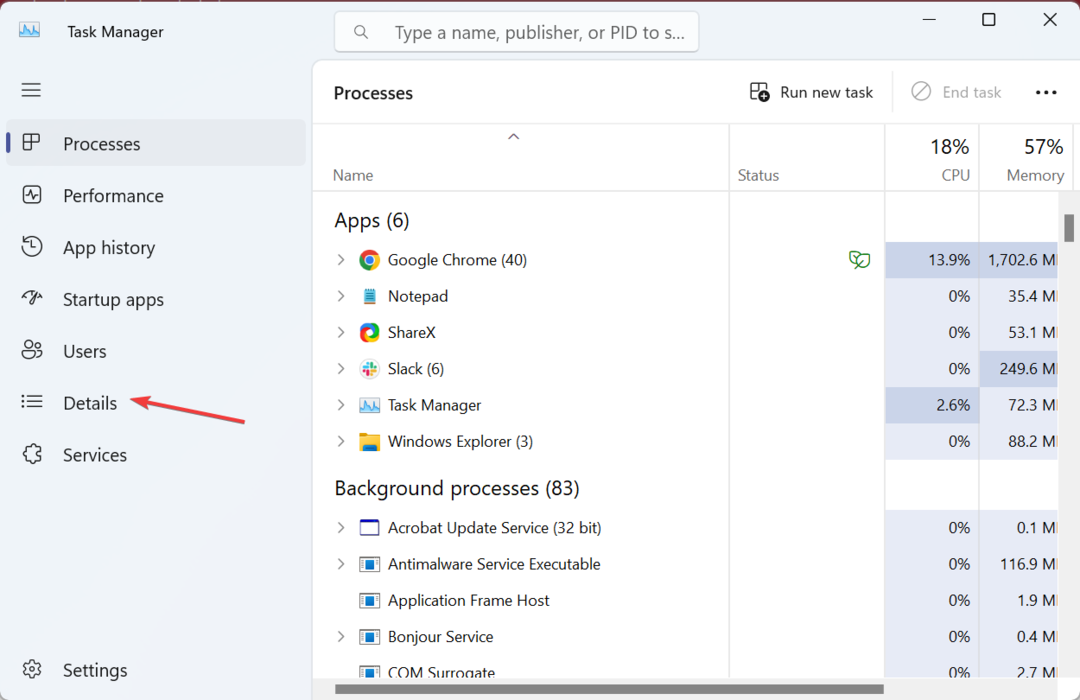
![AADSTS90100: параметр входа пуст или недействителен [исправлено]](/f/1f407bd8585735b66a4e655929908240.png?width=300&height=460)